
ძალიან უსიამოვნოა, როდესაც ბრაუზერში ვიდეოს ნახვისას, იგი შენელებას იწყებს. როგორ დავაღწიოთ ეს პრობლემა? ვნახოთ რა არის გასაკეთებელი, თუ ვიდეო ანელებს ოპერის ბრაუზერში.
ნელი კავშირი
ყველაზე გავრცელებული მიზეზი, რის გამოც ოპერაში ვიდეო შეიძლება შეანელოთ, არის ნელი ინტერნეტ კავშირი. ამ შემთხვევაში, თუ ეს დროებითი ჩავარდნებია მიმწოდებლის მხრიდან, შეგიძლიათ მხოლოდ დაველოდოთ. თუ ინტერნეტის ასეთი სიჩქარე მუდმივია და ეს არ შეესაბამება მომხმარებელს, მაშინ მას შეუძლია გადახვიდეს უფრო სწრაფად ტარიფზე, ან შეცვალოს პროვაიდერი.
დიდი ჩანართების დიდი რაოდენობა
ძალიან ხშირად, მომხმარებლები გახსნიან დიდი რაოდენობით ჩანართებს და შემდეგ გაინტერესებთ, რატომ ანელებს ბრაუზერი ვიდეო შინაარსის დაკვრის დროს. ამ შემთხვევაში, პრობლემის მოგვარება საკმაოდ მარტივია: დახურეთ ყველა ბრაუზერის ჩანართი, რომლებიც განსაკუთრებით არ არის საჭირო.
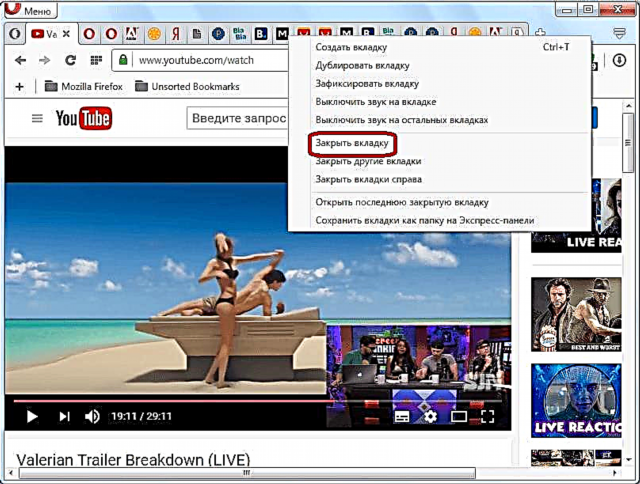
გადატვირთული სისტემის გაშვების პროცესები
სუსტი კომპიუტერებზე ვიდეოს შეიძლება შენელდეს, თუ სისტემაში სხვადასხვა პროგრამისა და პროცესის დიდი რაოდენობა მუშაობს. უფრო მეტიც, ეს პროცესები არ არის აუცილებელი ვიზუალური ჭურვიში ჩაცმული, მაგრამ შეიძლება განხორციელდეს ფონზე.
იმისათვის, რომ დავინახოთ რომელი პროცესები მიმდინარეობს კომპიუტერში, ჩვენ ვიწყებთ სამუშაო მენეჯერს. ამისათვის დააჭირეთ Windows ინსტრუმენტთა პანელს და კონტექსტურ მენიუში, რომელიც გამოჩნდება, შეარჩიეთ "სამუშაო მენეჯერი" პუნქტი. ასევე შეგიძლიათ დაიწყოთ იგი კლავიშების კომბინაციის Ctrl + Shift + Esc დაჭერით.
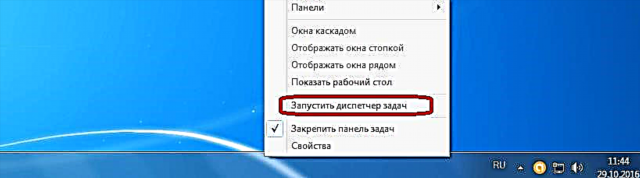
სამუშაო მენეჯერის დაწყების შემდეგ, ჩვენ გადავალთ "პროცესები" ჩანართზე.

ჩვენ ვხედავთ, რომელი პროცესები ახდენს ცენტრალურ პროცესორის უმეტესობას (CPU სვეტი) და იკავებს ადგილს კომპიუტერის RAM- ში (სვეტი "მეხსიერება").
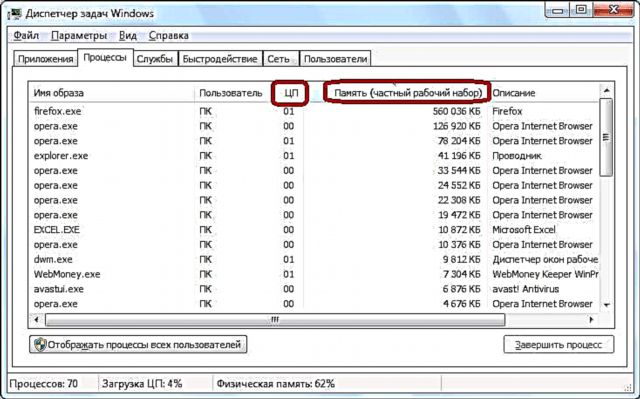
ის პროცესები, რომლებიც მოიხმარენ ძალიან ბევრ სისტემურ რესურსს სწორი ვიდეოთამაშის განახლების მიზნით, უნდა გამორთული იყოს. მაგრამ, ამავდროულად, ძალიან ფრთხილად უნდა იყოთ, რომ არ გამორთოთ მნიშვნელოვანი სისტემის პროცესი, ან ბრაუზერთან ასოცირებული პროცესი, რომელშიც ვიდეო იხილა. ამრიგად, სამუშაო მენეჯერთან მუშაობისთვის, მომხმარებელს უნდა ჰქონდეს წარმოდგენა იმის შესახებ, თუ რა პასუხისმგებლობა ეკისრება მას კონკრეტულ პროცესს. ზოგიერთი ახსნა შეგიძლიათ ნახოთ აღწერილთა სვეტში.
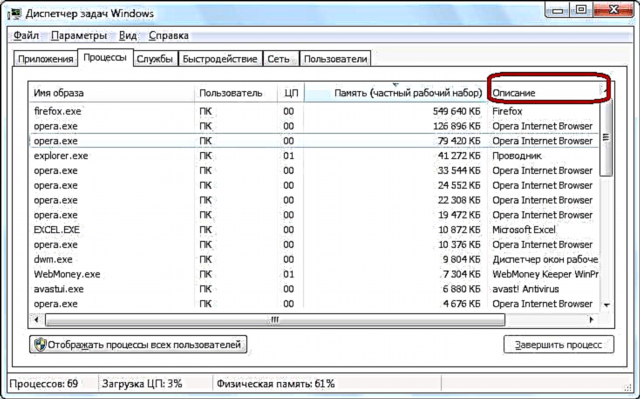
პროცესის გამორთვისთვის, დააჭირეთ მის სახელს მაუსის მარჯვენა ღილაკით და აირჩიეთ კონტექსტური მენიუში "დამამუშავებელი პროცესის" ელემენტი. ან, უბრალოდ შეარჩიეთ ელემენტი მაუსის დაჭერით, და დააჭირეთ ბრაუზერის ქვედა მარჯვენა კუთხეში იმავე სახელის ღილაკს.
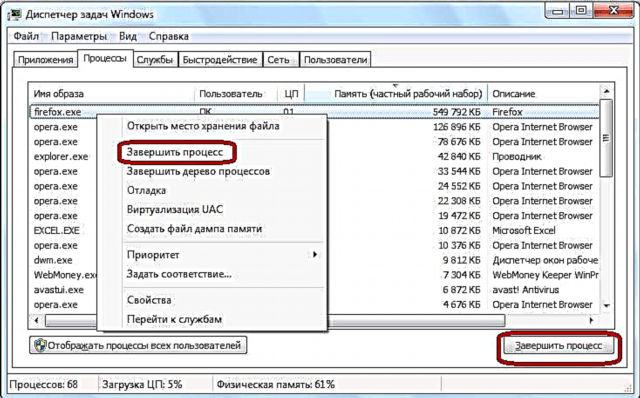
ამის შემდეგ, ჩნდება ფანჯარა, რომელიც ითხოვს დაადასტუროთ პროცესის დასრულება. თუ დარწმუნებული ხართ თქვენს ქმედებებში, დააჭირეთ ღილაკს "პროცესის დასრულება".

ანალოგიურად, თქვენ უნდა დაასრულოთ ყველა ის პროცესი, რაც ამჟამად არ გჭირდებათ, და სისტემურად არ არის მნიშვნელოვანი.
სრული ქეში
ოპერაში შეანელე ვიდეოს შემდეგი მიზეზი შეიძლება იყოს ბრაუზერის ქედი. ამის გასუფთავების მიზნით, გადადით მთავარ მენიუში და დააჭირეთ ღილაკს "პარამეტრები". ან, გამოიყენეთ კლავიშთა კლავიში Alt + P.
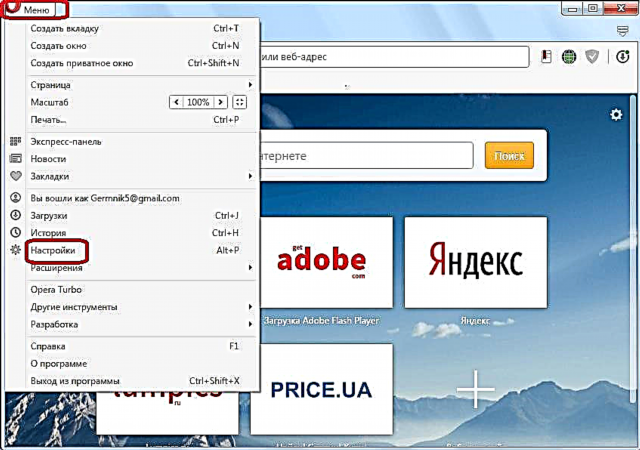
ფანჯარაში, რომელიც იხსნება, გადადით "უსაფრთხოების" განყოფილებაში.
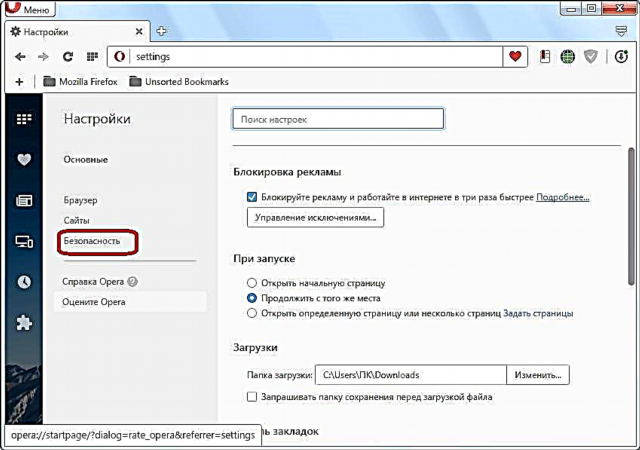
შემდეგი, "კონფიდენციალურობის" პარამეტრების ჯგუფში, დააჭირეთ ღილაკს "სუფთა ისტორიის გასუფთავება".

ფანჯარაში, რომელიც იხსნება, დატოვეთ გამშვები პუნქტი მხოლოდ შესასვლელი "Cached სურათები და ფაილები". პერიოდის ფანჯარაში ჩვენ ვტოვებთ პარამეტრს "თავიდანვე". ამის შემდეგ, ჩვენ დააჭირეთ ღილაკს "წმინდა ისტორიის გასუფთავება".

ქეში გაირკვევა და თუ მისი გადატვირთვამ გამოიწვია ვიდეოს შენელება, ახლა ვიდეოს ნახვა მოსახერხებელ რეჟიმში შეგიძლიათ.
ვირუსი
კიდევ ერთი მიზეზი იმისა, რომ ვიდეოს შენელება ოპერის ბრაუზერში შეუძლია ვირუსული მოქმედება. კომპიუტერში უნდა შემოწმდეს ანტივირუსული პროგრამის მქონე ვირუსები. ამის გაკეთება მიზანშეწონილია სხვა კომპიუტერიდან, ან მინიმუმ USB Flash Drive- ზე დაყენებული პროგრამის გამოყენებით. ვირუსების აღმოჩენის შემთხვევაში, ისინი უნდა მოიხსნას პროგრამის ინსტრუქციის შესაბამისად.

როგორც ხედავთ, ოპერაში ვიდეოს შეჩერებამ შეიძლება სრულიად განსხვავებული მიზეზები გამოიწვიოს. საბედნიეროდ, მათი უმეტესობა მომხმარებელს საკუთარი ხელით შეუძლია.











